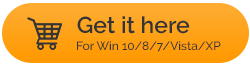如何在 Windows 10 和 Mac 上安装和设置 NordVPN
已发表: 2019-08-04保护您的在线足迹、浏览痕迹和访问受地理封锁的网站的第一步是设置和使用 VPN。 为此,没有什么比 NordVPN 更好的了。 此应用程序在 60 个国家/地区提供超过 5000 台服务器。 此外,在隐藏服务器的帮助下,NordVPN 在中国、中东等互联网访问受限的国家也能顺利运行。
NordVPN 适用于所有主要平台:Windows、macOS、iOS 和 Android。 除此之外,NordVPN 还支持 Linux 和其他异国平台,如 Raspberry Pi。 这个 NordVPN 不仅提供所有三种标准协议——OpenVPN、PPTP 和 L2PT,包括代理服务器等等。
这一切听起来是不是很有趣? 当然,是的,那么让我们进一步阅读并了解如何在 Windows 10 和 Mac 上安装和设置 NordVPN。
注意:建议使用 NordVPN 本地应用程序连接 NordVPN 服务器。 这将使您能够访问高级功能,例如 Double VPN、自动 Kill Switch、洋葱服务器等等。
如何在 Windows 10 上下载和安装使用 OpenVPN 的 NordVPN?
1. 要下载并安装 NordVPN,您首先需要下载它。 为此,请单击下面的按钮或访问网站。
2. 下载后前往下载文件夹 > 双击 NordVPNSetup.exe 安装文件进行安装。
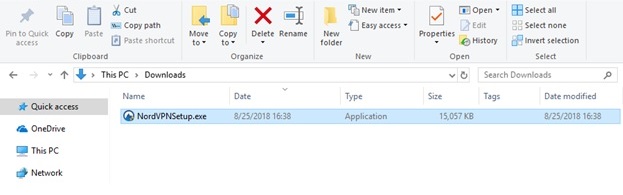
3. 这将弹出一个窗口,询问“您要允许此应用程序对您的设备进行更改吗?”。 单击是。 (这取决于您的 Windows 设置。)
4. 之后,您将看到安装程序窗口。 单击安装。
注意:您需要在 C 盘上至少有 46MB 的可用空间。
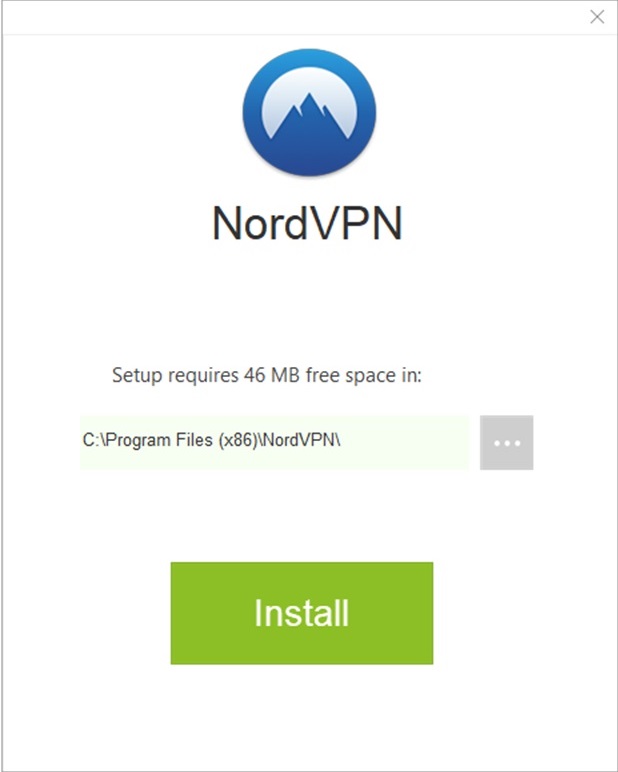
5. 单击安装按钮后,安装过程将开始。
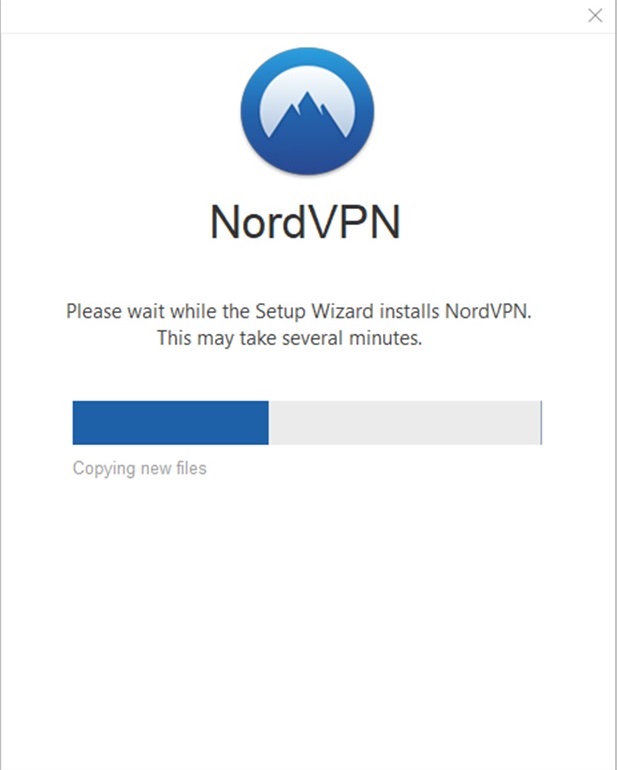
6. 安装后,您将看到 NordVPN 应用程序以及 NordVPN 应用程序的快捷方式显示在您的桌面上。

现在您已经在 Windows 10 机器上安装了 NordVPN,是时候在 Windows 10 上设置 NordVPN 应用程序了。
如何在 Windows 10 上设置和使用 NordVPN?
如果您使用的是 Windows 7 或更高版本,那么使用 NordVPN 非常容易。 让我们第一次学习如何设置和连接 NordVPN。
在 Windows 10 上设置 NordVPN 的步骤
1. 双击桌面上的 NordVPN 快捷方式。 等待 NordVPN 加载。 加载后输入您的详细信息,然后单击登录。
但是,如果您是第一次使用它,则需要创建一个帐户。 为此,请单击注册为新用户。
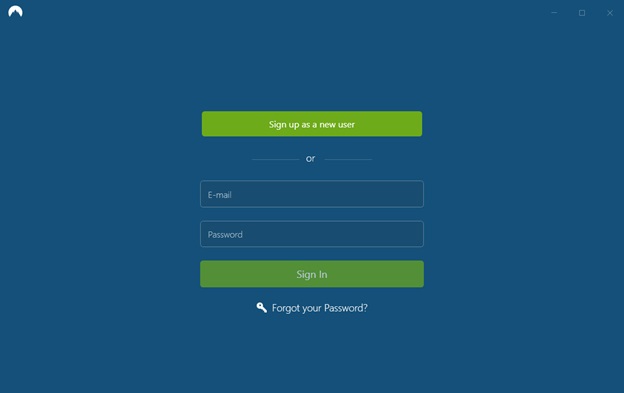
2. 登录后,您将看到 NordVPN 的欢迎屏幕。 在此屏幕的左上角,您将能够找到“服务器和设置”选项。
在底部,您将获得快速连接按钮,这将允许您连接到推荐的服务器。 快速连接算法使用复杂算法为您找到当时的最佳选择。
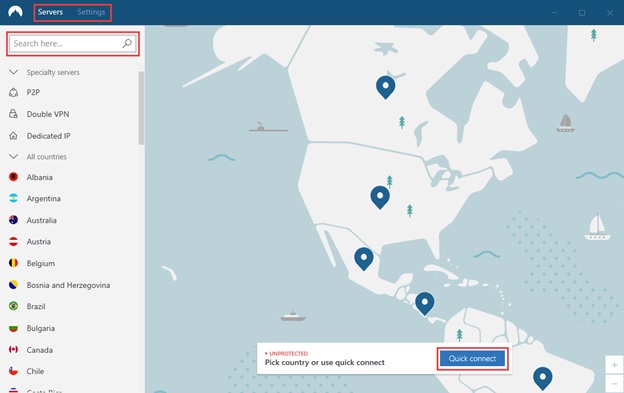
3. 要连接特定国家/地区的服务器,请单击地图上该国家/地区的图钉。
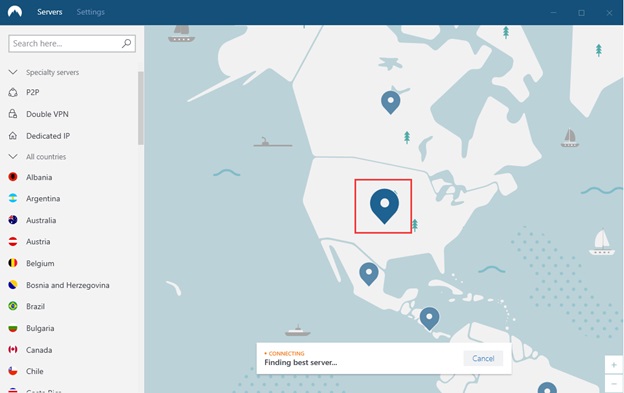
4. 连接到服务器后,pin 将变为绿色,快速连接将显示连接状态,显示您的 IP 地址。
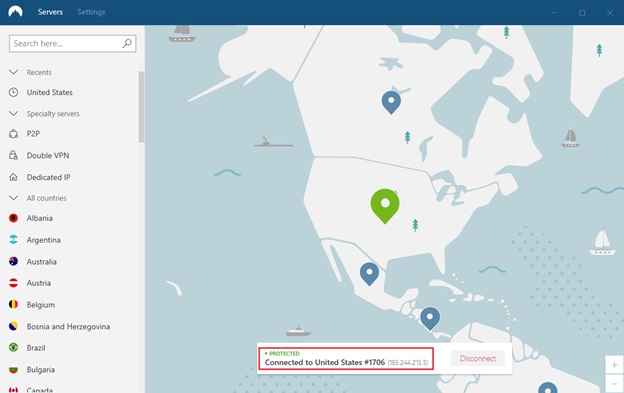
5. 要搜索特定服务器,请使用 Search here... 框位于顶部的左窗格中。
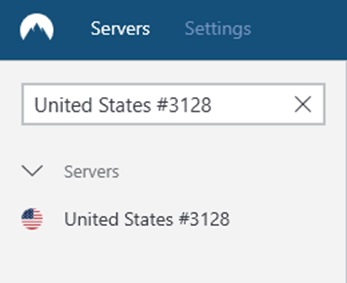
6. 连接后,您可以退出应用程序,但这不会断开 NordVPN 连接。 您可以在系统托盘中看到它正在运行。 它也可以隐藏在系统托盘区域。 要查看它,请单击向上箭头,您将能够在那里找到它。

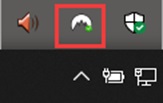
7. 要获得基本功能,请右键单击系统托盘图标中的图标。 从这里您可以连接和断开连接。
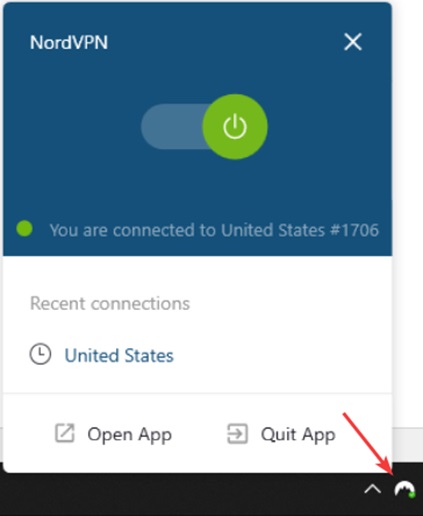
除此之外,您可以通过选择不同的服务器来管理您的连接。 为此,请按照以下步骤操作:
- 当您查看左侧边栏时,您将能够列出国家和不同的 VPN 选项,您可以从中根据自己的选择选择特定的服务器。
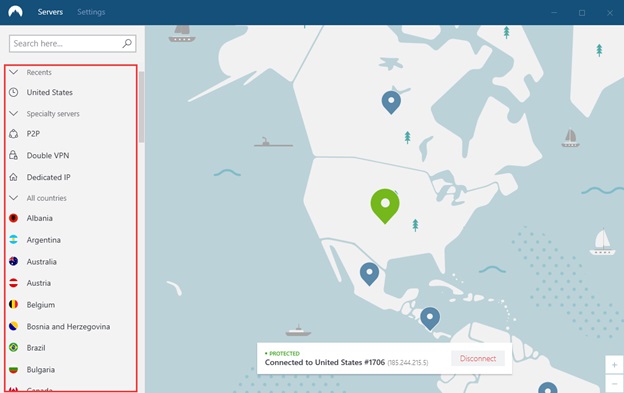
要使用 Double VPN,请单击三点菜单并选择具有 Double VPN 服务器的国家/地区。 除此之外,您还可以查看每台服务器的百分比。 百分比越高意味着连接到该服务器的人越多。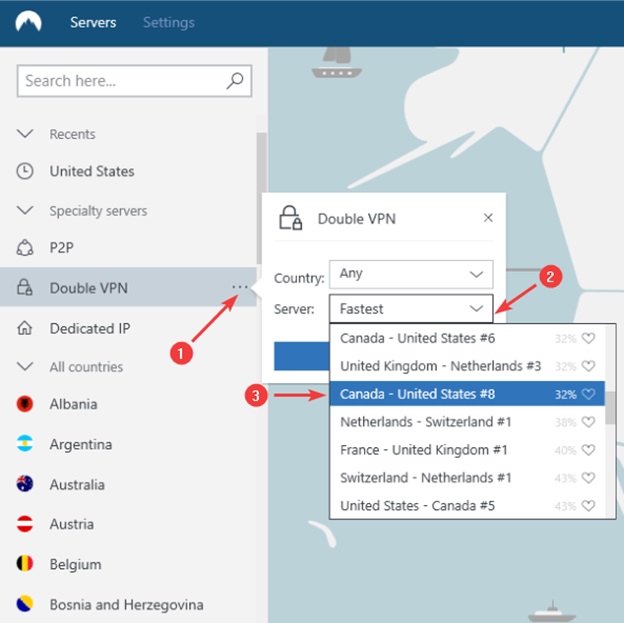
- 要将服务器添加到收藏夹列表,请单击服务器旁边的心形符号。
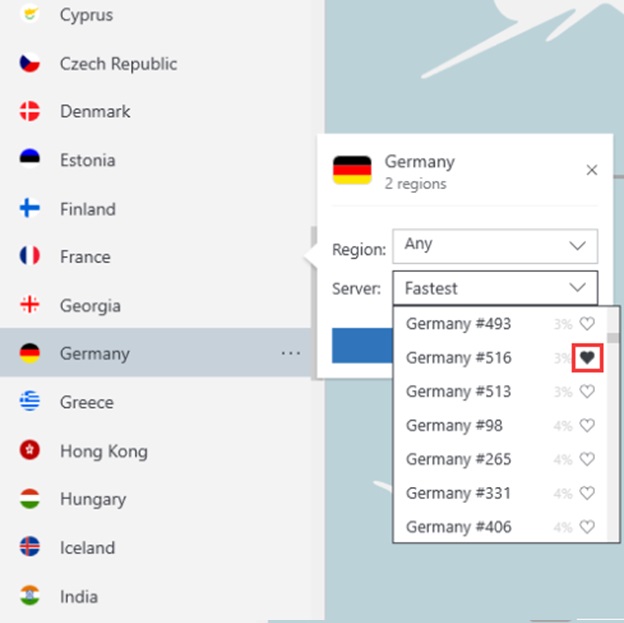
- 服务器被标记为收藏后,您将在我的收藏夹下看到它。 这将帮助您快速连接您喜欢的服务器。
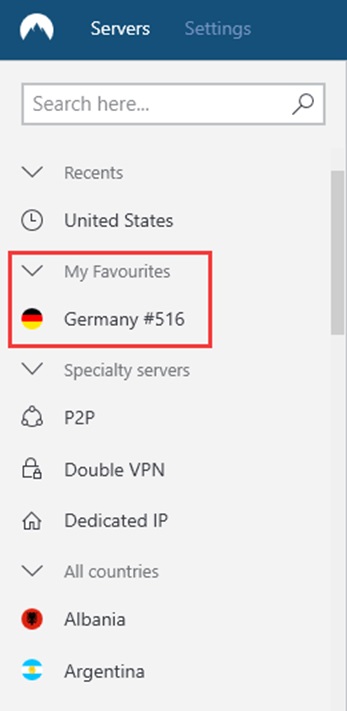
此外,您可以通过设置根据自己的喜好配置应用程序。

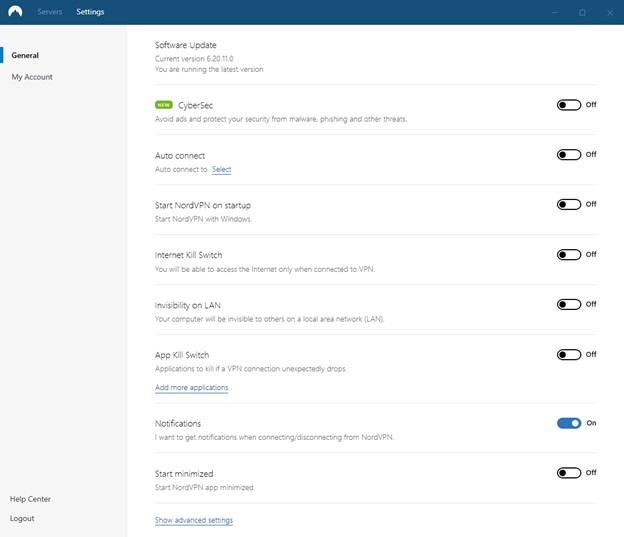
- 阻止侵入性广告、阻止恶意软件站点、网络钓鱼链接和其他在线威胁启用。
- 要在应用程序启动时自动连接服务器,请启用Auto connect 。
- 要在启动时启动 NordVPN,请启用启动时启动 NordVPN。
- 要仅在连接到 NordVPN 时获得互联网连接,请启用Internet Kill Switch 。
- 要使您的 PC 在 LAN 上不可见,请启用Invisibility on LAN 。
注意:一旦启用此功能,您将无法访问连接在局域网上的设备,例如打印机。
- 要在意外断开连接的情况下终止应用程序,请启用App Kill Switch 。
- 每次连接或断开与服务器的连接时获取 Windows 通知。 启用通知。
这些步骤将帮助您在 Windows 10 上下载和安装 NordVPN。
如何在 Mac 上下载和安装 NordVPN?
1. 从网站下载 OpenVPN 版本的 NordVPN 或点击下面的按钮:
2. 前往您的下载文件夹 > 双击下载的 NordVPN.pkg 文件。
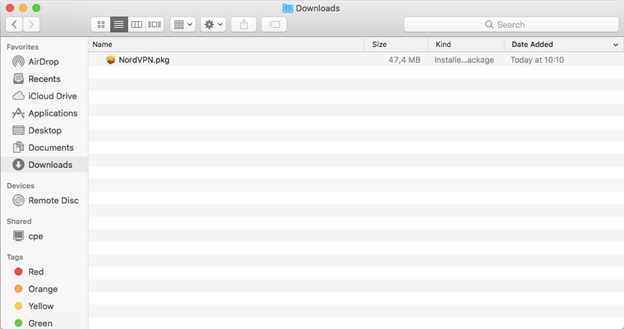
3. 这将打开安装窗口,按照屏幕上的说明安装 NordVPN。
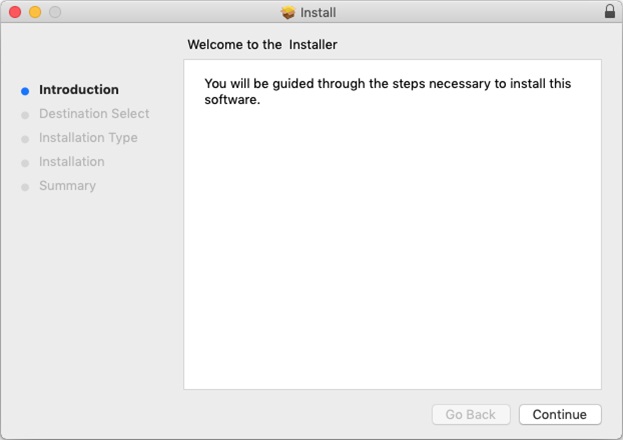
这些简单的步骤将帮助您在 Mac 机器上安装 NordVPN。
在 Mac 上使用和设置 NordVPN:
- 要使用 NordVPN,请前往 Launchpad。 搜索 NordVPN 图标 > 单击它以启动 NordVPN。
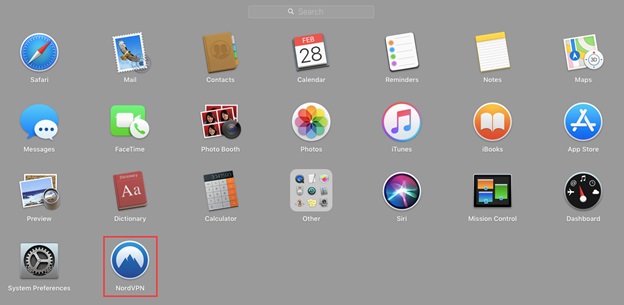
- 您现在将看到一个窗口,要求您授予安装 Helper 的权限。 在此窗口中输入 Mac 密码以允许 NordVPN 创建 VPN 隧道。
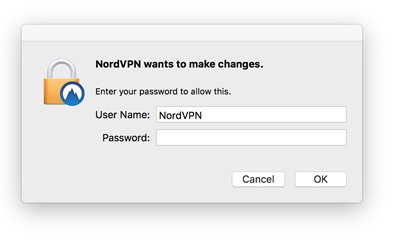
- 单击同意并继续在 Mac 上使用 NordVPN。
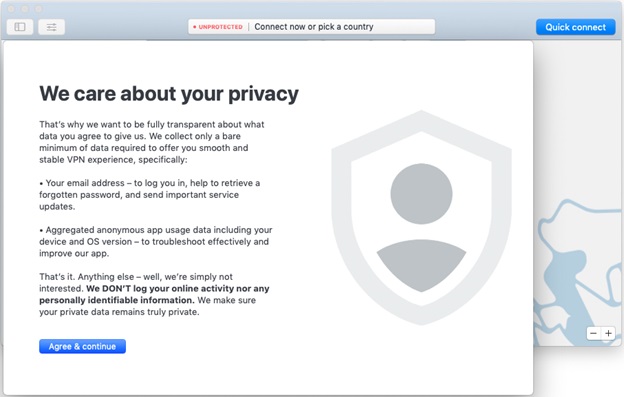
- 完成后,您现在就可以使用 NordVPN。 如果您已经有一个帐户,请单击登录。 但是,如果您是第一次使用它,请单击注册。
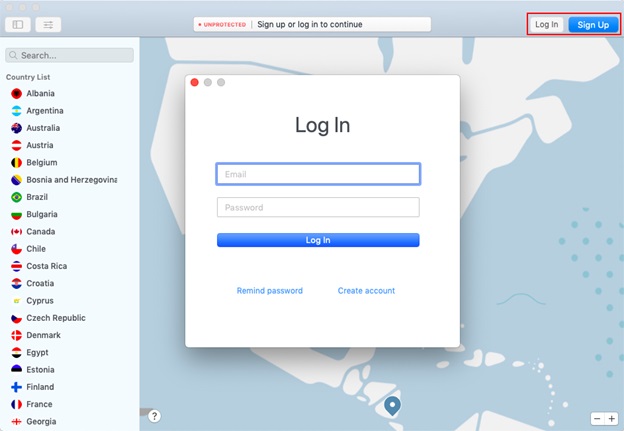
如何在 Mac 上使用 NordVPN 连接到服务器?
1. 要连接到服务器,请单击快速连接按钮。
注意:快速连接使用复杂的公式并结合服务器参数自动连接到为您推荐的服务器。
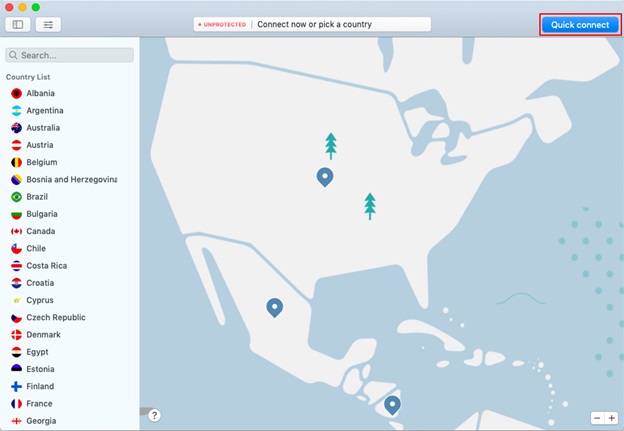
2. 您现在可以在左侧看到国家列表和地图。 使用左侧边栏上的国家/地区列表,您可以浏览服务器和访问服务器。
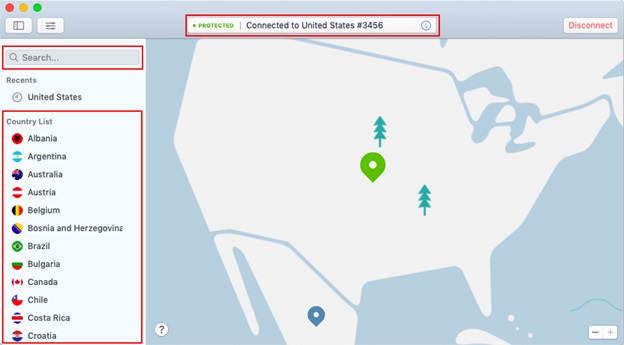
3. 要连接到特定服务器,请在应用程序左上角的“搜索...”字段中输入服务器名称。
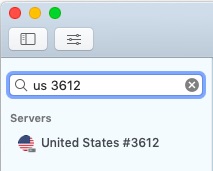
如何在不同的服务器之间进行选择并管理收藏夹?
要在 NordVPN 提供的不同服务器之间进行选择,请前往左侧栏。 在这里,您可以找到专业服务器列表和国家/地区服务器列表。 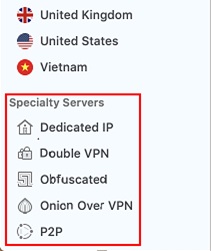
根据您的要求选择它们。
1. 要连接到特定服务器,请单击它。 除此之外,如果您想连接到特定区域,请单击三个点以获取列表。 选择区域并单击快速连接。
2. 要将服务器添加到您的收藏夹,请单击其名称旁边的心形图标。
3. 这会将所有您喜欢的服务器放在我的收藏夹下。
喜好:
1. 要访问 NordVPN 功能,请单击首选项。
在这里,您将看到高级功能列表,例如启动时连接、自定义 DNS、CyberSec 或 Kill Switch。 根据您的要求使用它们。
使用这些简单的步骤,您可以在 Windows 10 和 Mac 机器上轻松设置和运行 NordVPN。
如果这给您留下如下问题:
我可以在路由器上安装 NordVPN 吗?
是的,您可以在路由器上安装 NordVPN,相信我们这是最安全的选择。 但是,如果您想在 Apple TV 上安装 NordVPN,那么目前还无法实现。 此外,一旦您在路由器上安装了 NordVPN,请记住您最多可以连接 6 台设备。
如何注册 NordVPN?
要注册 NordVPN,请按照以下步骤操作:
1. 前往 NordVPN 网站 > 点击立即获取按钮。
2. 这会将您重定向到计划页面。 选择适合您的那一款。
3. 现在输入您的电子邮件地址。
4. 接下来,选择付款方式。 如果您选择信用卡,则需要输入卡的 CVV 和邮政编码。
5. 之后,根据您选择的付款方式继续并单击继续按钮。
6. 购买完成后,点击发送到您的电子邮件地址的确认邮件。
您现在已准备好登录您的 NordVPN 帐户。
NordVPN 让您可以私密且安全地访问互联网。 那你还在等什么? 立即获取您的 NordVPN 副本,并使用它来保护您的在线足迹。